Как перенести магазин WooCommerce на Shopify
Опубликовано: 2022-08-04Миграция вашего магазина электронной коммерции с WooCommerce на Shopify может показаться сложной задачей, но это не обязательно. В этом посте мы шаг за шагом проведем вас через весь процесс и покажем, как легко переключиться. Так что, если вы планируете перенести свой интернет-магазин WordPress на Shopify, продолжайте читать!
Что описано в этом посте:
- Зачем переходить с WooCommerce на Shopify?
- Каковы варианты процесса миграции, и каковы положительные и отрицательные стороны?
- Миграция с помощью приложения Store Importer
- Миграция вручную
- Миграция с использованием решения для автоматической миграции корзины покупок
- Наймите разработчика или агентство.
Зачем переходить с WooCommerce на Shopify?
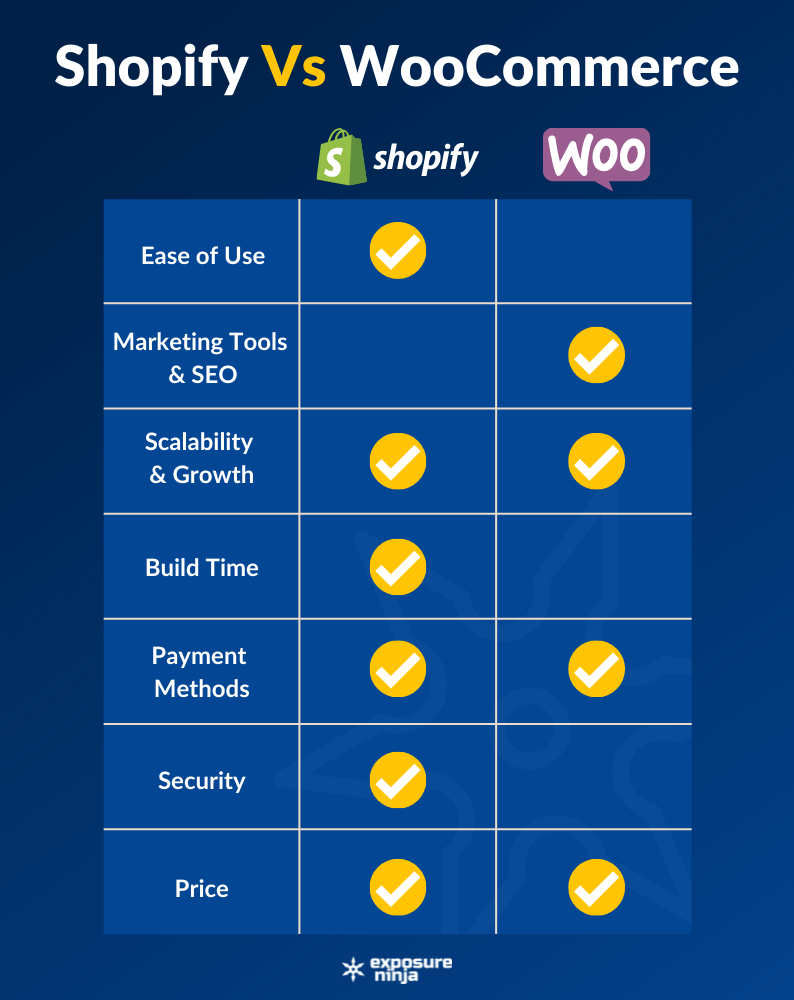
С выпуском магазина Shopify 2.0 у пользователей появилось больше причин перейти на Shopify. Он быстро стал одной из наиболее часто используемых платформ электронной коммерции для тех, кто хочет вести онлайн-бизнес.
Shopify имеет более двух миллионов активных пользователей в день, так что вы будете в хорошей компании, если решите мигрировать.
Прежде чем исследовать, как выполнить миграцию WooCommerce на Shopify, мы кратко рассмотрим, почему вы можете захотеть переключиться на Shopify.
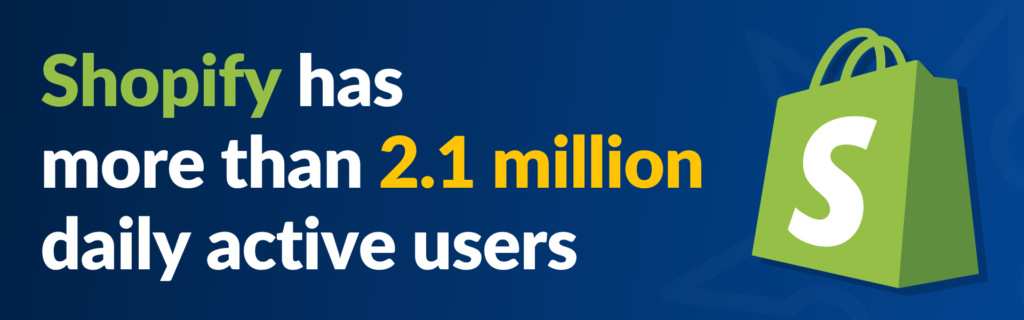
Его легко использовать
Shopify имеет более 70 готовых тем, которые легко настроить, а также приложения, которые могут вывести ваш магазин Shopify на новый уровень с точки зрения функциональности. Возможно, магазин WooCommerce также имеет ту же функциональность. Отличительной чертой вашего магазина Shopify является отличная круглосуточная поддержка и обучающая платформа.
Легко настроить SEO
Изначально магазин WooCommerce было намного проще обновлять, чем магазин Shopify с точки зрения SEO. Новые обновления 2.0 включают возможность включения метаполей без использования API или кода. Как и WooCommerce, Shopify включает в себя место для мета-описания, а также простой способ добавить блог или раздел новостей.
Он растет вместе с вашим бизнесом
И Shopify, и WooCommerce позволяют вам масштабировать свой бизнес, но если вы ищете простой способ быстро масштабировать свой бизнес-план, чтобы ваш магазин рос вместе с вашим бизнесом, то Shopify действительно упрощает это.
Это чрезвычайно просто настроить
Короткий срок? Вы можете настроить свой магазин Shopify всего за 15 минут, если вам нужно. Это займет больше времени, если вы хотите настроить свой магазин, но это по-прежнему очень удобная платформа.
Это безопасно и легко совершать платежи
Еще раз, Shopify и WooCommerce довольно равны по способам оплаты. Shopify позволяет очень легко настроить платежи с Visa, Mastercard, Paypal, Google Pay, Apple Pay и других.
В отличие от WooCommerce, Shopify поставляется со встроенным SSL-сертификатом, поэтому при настройке магазина нужно подумать на одну вещь меньше.
Имеет гибкий тарифный план
Shopify — не самый дешевый вариант, но он предлагает три основных тарифных плана, начальный план и план «плюс» для крупных предприятий. Это означает, что независимо от размера вашего бизнеса, скорее всего, найдется вариант, который подойдет именно вам.
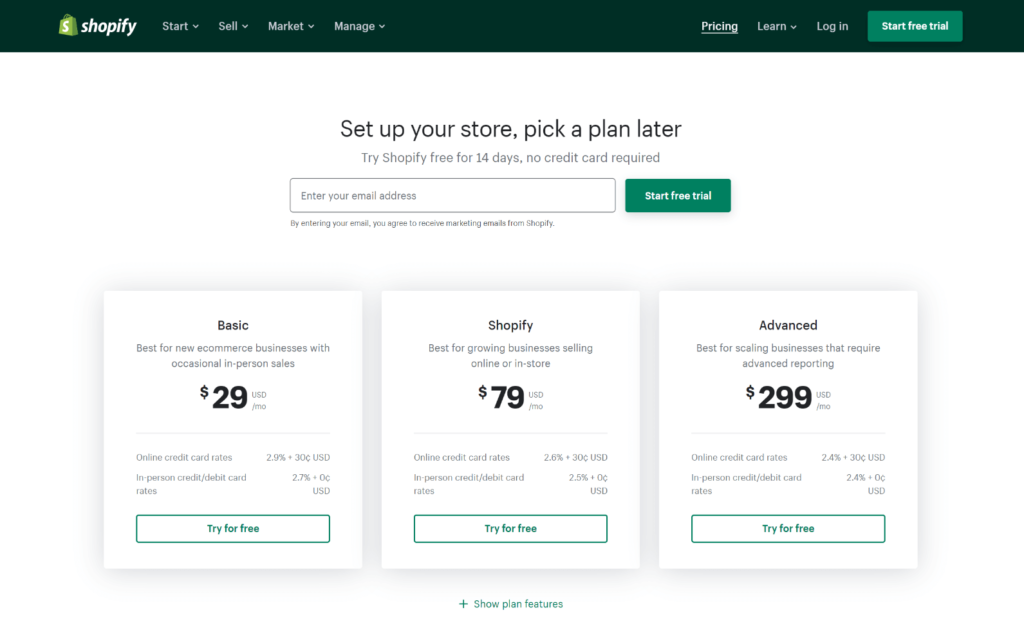
Источник: Тарифные планы Shopify.
Каковы варианты процесса миграции, плюсы и минусы?
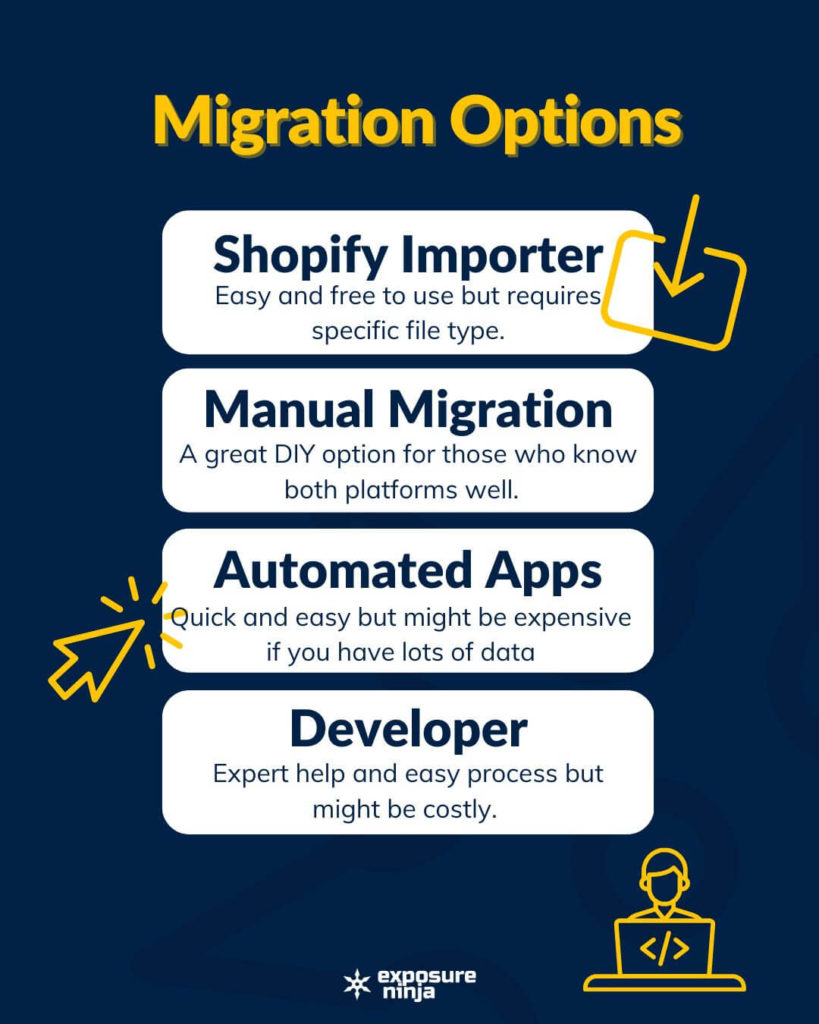
Если вы решили, что готовы перейти с WooCommerce на Shopify, вам нужно решить, какой процесс миграции является для вас лучшим вариантом. Вам доступны четыре варианта, каждый из которых имеет свои преимущества и недостатки, которые мы рассмотрим далее.
1. Используйте приложение Shopify Importer
Если это доступно для вас, это, безусловно, самый простой вариант.
Положительные стороны
- Это всего три шага
- Это очень просто
- Это бесплатно.
Отрицательные
- Вы можете использовать это только в том случае, если у вас есть «все содержимое XML-файла».
- Если что-то пойдет не так, под рукой нет экспертной помощи.
2. Перенесите WooCommerce на Shopify вручную
Ручная миграция доступна каждому, но это самый сложный и трудоемкий процесс.
Положительные стороны
- Это выгодно и не будет стоить вам ни копейки
- Вы контролируете миграцию данных, что отлично подходит для обеспечения безопасности.
Отрицательные
- Этот процесс самый длительный и может быть трудным, если вы не знаете, что делаете.
- Существует высокая вероятность ошибок, поэтому, если вы не знакомы с обеими платформами, будьте готовы исследовать каждую из структур платформы.
- Опять же, если что-то пойдет не так, нет специалистов, которые могли бы помочь.
Не нанимайте агентство веб-дизайна, пока не прочтете эту электронную книгу.
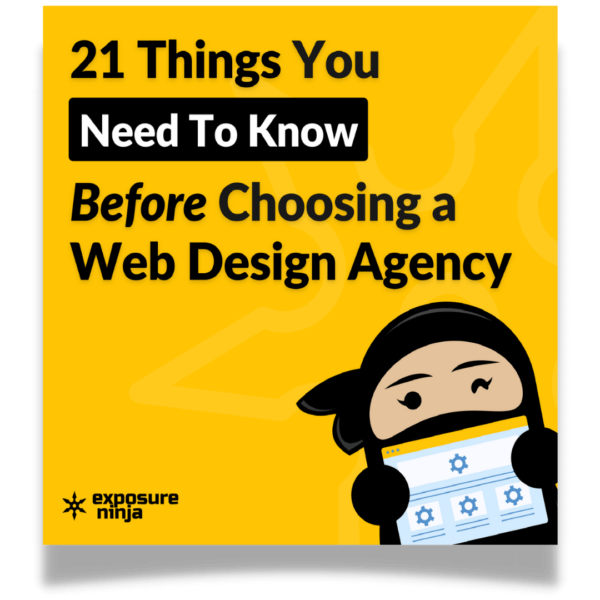
3. Используйте автоматизированный процесс переноса корзины покупок
Несколько расширений могут помочь вам завершить процесс переноса данных. Они часто приходят с экспертной помощью и делают ход намного более простым.
Положительные стороны
- Большинство следуют трехэтапному процессу.
- Под рукой много квалифицированной помощи.
- Вероятно, иметь хорошую безопасность
- Можно перенести различные типы данных, включая заказы, сведения о клиентах и варианты продуктов.
Отрицательные
- Они могут быть дорогими. Большинство базовых затрат зависит от количества вариантов продукта, блогов, заказов и клиентов.
- Все еще возможно возникновение ошибок.
4. Наймите агентство или разработчика
Это, пожалуй, самый простой вариант, поскольку он избавит вас от всех хлопот.
Положительные стороны
- Ваш вклад будет минимальным, всю тяжелую работу сделает разработчик или агентство.
- Большинство из них предоставляют послепродажную поддержку, поэтому, если у вас есть гарантия и возникает ошибка, у вас будет кто-то, кто ее исправит.
Отрицательные
- Скорее всего это самый затратный вариант
- Вы не контролируете процесс миграции, поэтому вам нужно быть осторожным, чтобы нанять кого-то с хорошими процедурами безопасности.
- Некоторые разработчики или агентства не будут хорошо знать обе платформы.
Миграция с помощью приложения Store Importer
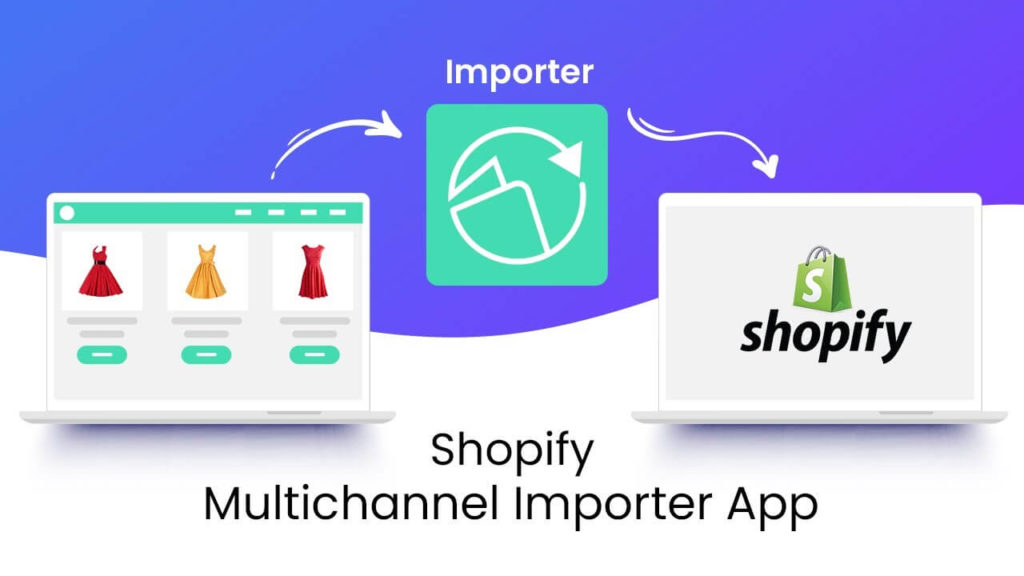
Источник: Магазин приложений Shopify
Если вы выбрали этот вариант, вполне вероятно, что вы достаточно уверены, что сможете загрузить необходимый экспортный файл. Здесь мы рассмотрим шаги, которые вам необходимо предпринять для перехода с WooCommerce на Shopify.
Шаг первый
Экспорт данных вашего магазина
- В панели администратора WooCommerce нажмите «Инструменты» > «Экспорт».
- Выберите Весь контент.
- Щелкните Загрузить экспортный файл.
Шаг второй
Импорт данных в Shopify
- В админке Shopify нажмите Приложения > Store Importer .
- На странице Импорт данных в Shopify выберите WooCommerce в раскрывающемся меню.
- В разделе «Загрузить файлы » нажмите « Добавить файл » и выберите экспортированные файлы. Вы можете выбрать столько файлов CSV, сколько необходимо. При импорте продуктов вам необходимо добавить экспортированные файлы как для шаблонов по умолчанию, так и для шаблонов массового редактирования, чтобы данные импортировались правильно.
- Выберите XML-файл WooCommerce, который вы загрузили.
- Щелкните Продолжить импорт > Импорт .
Не хватает трафика?
Недостаточно конвертирует потенциальных клиентов?
Получите бесплатный обзор вашего маркетинга и веб-сайта от нашей команды экспертов по цифровому маркетингу стоимостью 197 фунтов стерлингов.
О, мы сказали, что это БЕСПЛАТНО?
Шаг третий
Если импорт данных привел к успешной миграции, вам потребуется некоторое время, чтобы просмотреть импортированные данные. Несколько возможностей перечислены ниже:
Импорт выполнен успешно с изменениями
Это означает, что все идет по плану. Вам нечего делать, кроме как просмотреть импортированные данные. При необходимости вы можете отредактировать импортированную информацию, щелкнув «Просмотреть элементы» в разделе просмотра сводки импорта.
Некоторым продуктам не удалось импортировать данные
Это может быть проблемой, если ваши продукты объединены в вашем магазине WooCommerce. В этом случае вам нужно будет вручную импортировать свои продукты, а затем загрузить приложение, чтобы объединить их после импорта.
Товары импортируются, но не публикуются
Если вы видите это, это означает, что для одного или нескольких ваших продуктов в вашем магазине WooCommerce была установлена скрытая видимость при экспорте файлов. Самым простым решением для этого было бы убедиться, что они были видны, прежде чем вы начнете импорт. Или, если вы прошли этот этап, вы можете сделать свои продукты видимыми или доступными для канала продаж в Shopify.
Не удалось импортировать варианты продукта.
Опять же, в этом случае вам нужно будет импортировать варианты продукта с помощью переноса вручную. Поэтому, если у вас есть продукт с различными вариантами размера и цвета, вам нужно будет импортировать весь продукт вручную. Точно так же в описание продукта необходимо будет добавить такие вещи, как размеры.
Цифровые продукты
Цифровые загрузки можно перенести, но они не будут публиковаться автоматически. Для загрузки цифровых данных продукта загрузите приложение Digital Downloads и следуйте инструкциям.
Миграция вручную
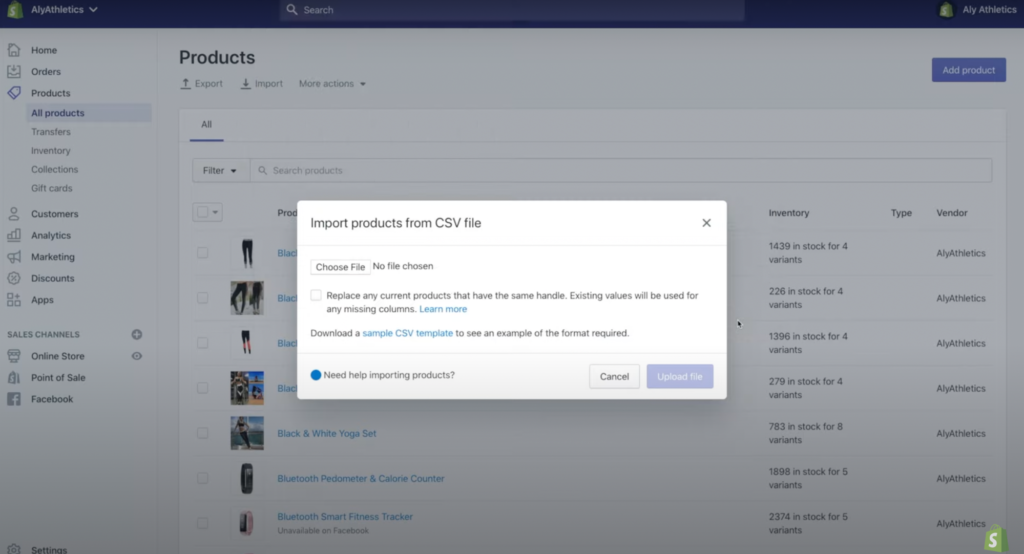

Как мы уже упоминали ранее, это длительный процесс, поэтому мы лишь кратко рассмотрим шаги, необходимые здесь, чтобы вы могли решить, подходит ли вам этот путь.
Для более подробного пошагового объяснения ознакомьтесь с руководством на веб-сайте Shopify.
Шаг 1. Настройте основные административные параметры
Это влечет за собой обеспечение актуальности всех данных вашего магазина, а также ознакомление с вашей учетной записью, платежными реквизитами и настройку любых входов в систему для сотрудников.
Шаг 2. Организуйте свои данные
Имеет смысл провести некоторую уборку перед началом импорта. Решите, какие продукты вы будете импортировать, а затем скомпилируйте все в файлы CSV.
Шаг 3. Импортируйте товары с помощью CSV-файла.
Когда у вас будет готов CSV-файл, вы найдете параметры импорта в разделе «Продукты» вашего магазина. Полные инструкции можно найти здесь.
Шаг 4. Импортируйте клиентов с помощью CSV-файла
Вы можете импортировать только файлы клиентов размером 1 МБ и меньше, поэтому вам может потребоваться использовать несколько файлов. Полные инструкции можно найти здесь.
Шаг 5. Организуйте свои продукты после миграции
Просмотрите все свои продукты, включая продукты и мета-описания, создайте коллекции, раскрывающееся меню и ознакомьтесь со своим инвентарем.
Шаг 6: Выберите тему
Этот бит должен быть простым. Добавьте выбранную тему из магазина тем Shopify.
Шаг 5. Настройте свой домен
Либо купите домен в магазине Shopify, либо переназначьте существующий домен.
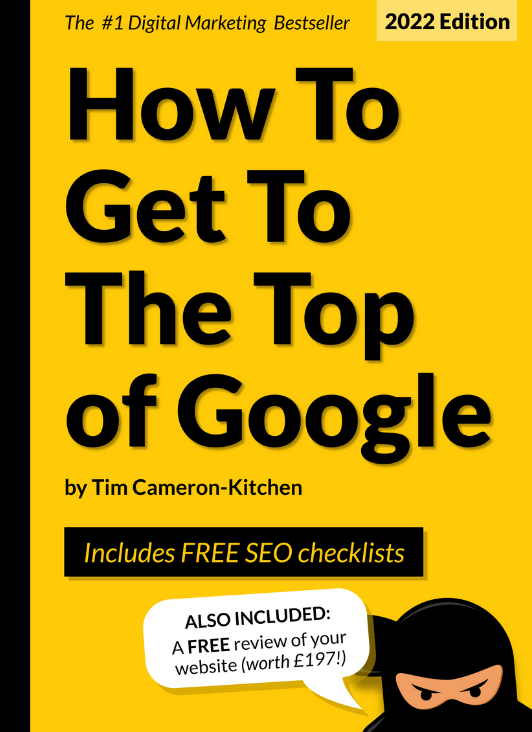
Доберитесь до вершины Google бесплатно
Миграция с использованием решения для автоматической миграции корзины покупок
Естественно, есть несколько приложений и расширений, которые вы можете выбрать, чтобы помочь перейти с WooCommerce на Shopify. Мы выбрали популярное приложение для импорта магазинов, LitExtension, чтобы изучить его более подробно.
Шаг 1: выберите план LitExtension
Сумма, которую вы платите, будет зависеть от количества продуктов, блогов, клиентов и заказов.
Шаг 2. Настройте исходную корзину и целевую корзину.
Выберите WooCommerce в качестве исходного магазина и Shopify в качестве целевого магазина и следуйте нескольким простым инструкциям по их настройке.
Шаг 3. Выберите свои данные
Выберите продукты, категории, клиентов, заказы и блоги, которые вы хотите импортировать.
Шаг 4. Запустите миграцию
Приложение выполнит миграцию для вас и предоставит параметры для настройки перенаправления и очистки существующих данных.
Наймите разработчика или агентство
Наем разработчика или целого агентства для выполнения миграции с WooCommerce на Shopify — это, безусловно, самый простой способ перенести данные вашего магазина WooCommerce в новый магазин Shopify.
Важно отметить, что не все разработчики и, следовательно, не все агентства созданы равными. Правильный выбор может быть разницей между плавным и беспроблемным опытом и ощущением, что вы потратили деньги впустую и приняли неправильное решение.
Вот несколько вещей, которые следует учитывать при выборе того, кто будет выполнять миграцию.
1 Разработчик или агентство?
Вы просто ищете кого-то для переноса изображений и данных WooCommerce, таких как клиенты, заказы и теги продуктов? Или вы ищете более целостный подход к настройке вашего интернет-магазина?
Если последнее, то агентство может быть лучшим вариантом для миграции Shopify. Они должны быть в состоянии посоветовать лучшие практики SEO для вашего магазина Shopify, а также помочь вам настроить тему и настроить дизайн.
Послушайте наш подкаст о Shopify SEO для начинающих, если хотите попробовать сами.
Каков ваш бюджет?
Агентство дает вам доступ к команде экспертов, поэтому их стоимость часто отражает это. Если вы готовы управлять миграцией Shopify, поиск разработчика может быть немного более рентабельным.
Это не всегда верно! Есть очень разумные агентства, а есть очень дорогие разработчики, так что проведите исследование и убедитесь, что вы не ставите под угрозу опыт, что приводит нас к следующему пункту.
Являются ли они партнером Shopify?
Shopify Partners — это сообщество разработчиков приложений, магазинов и агентств, которые регулярно работают с Shopify. Они также могут быть знакомы с другими платформами электронной коммерции, что будет бонусом.
Идеальный сценарий — найти кого-то, кто хорошо знает платформы Shopify и WordPress.
Могут ли они показать вам отзывы?
Действительно, иногда вы можете найти фантастического разработчика, который только начинает и не имеет много отзывов. Но если вы хотите чувствовать себя в безопасности, работая с кем-то, кто знает, что делает, ознакомьтесь с их отзывами в Google и Facebook или попросите их поделиться некоторыми с вами.
Предоставляют ли они послепродажную поддержку?
Хотя неразумно ожидать, что ваш разработчик или агентство Shopify выполнит дополнительную работу бесплатно, у большинства из них будет договорной гарантийный период, который позволит вам узнать, какую поддержку они предоставят после завершения перехода с WooCommerce на Shopify.
Например, это может быть несколько раундов обратной связи или 30 дней на сообщение о любых проблемах. Эта послепродажная поддержка имеет важное значение, поскольку она означает, что вы почувствуете поддержку после завершения импорта — будь то из-за того, что у вас есть вопросы или что-то пошло не так на вашем сайте электронной коммерции.
Сколько времени вы можете предложить?
Если вы решили, что вам нужен разработчик или агентство, можно сократить время выполнения или стоимость, выполнив некоторую фоновую работу самостоятельно.
Это означает, что ваша панель администратора WordPress приведена в порядок, вы удалили все данные магазина, которые вам не нужны, и создали бриф, который включает важную информацию.
Это может быть такая информация, как список продуктов, у которых есть переменные, какие-либо пакеты, нужны ли вам импортированные теги продуктов, а также такая информация, как цена доставки и мета-описание.
Чем больше информации вы сможете предоставить о своем существующем сайте, тем понятнее будет задача разработчику или агентству и тем меньше места для ошибок.
Некоторые разработчики и агентства могут потребовать от вас сделать это в любом случае и будут рассматривать это как часть вашего краткого описания клиента.
Если это так, то это неплохо, потому что это, вероятно, уменьшит количество контактов, которые им понадобятся с вами после этого момента, а это означает, что вам не нужно участвовать, пока они не успешно перенесут ваш сайт.
Узнайте больше об услугах разработки электронной коммерции Exposure Ninja для интернет-магазинов WordPress и Shopify (а также об услуге Shopify SEO).
Что читать дальше
- Лучшие платформы электронной коммерции для использования
- Shopify против WooCommerce — что лучше для вас?
- Как создать выигрышную маркетинговую стратегию Shopify
- Руководство PPC для магазинов электронной коммерции Shopify
- 11 вещей, которые нужно знать, прежде чем выбрать агентство веб-дизайна
- 6 способов увеличить продажи вашего интернет-магазина
